8 Modi Veloci per Aprire il Terminale in Windows 11

Windows Terminal è un emulatore di terminale con più schede rilasciato nel 2019 e preinstallato con Windows 11.
In questa guida discuteremo alcune semplici modalità per aprire il Terminale su Windows 11 con o senza diritti di amministratore.
Come posso aprire il Terminale in Windows 11?
1. Usa il menu Power User
- Premi Windows + X per aprire il menu di contesto.
- Vedrai due opzioni: Windows Terminal e Windows Terminal (Admin).
- Scegli una delle due per aprire il Terminale.
2. Usa la finestra Esegui
-
Premi Windows + R per aprire la finestra Esegui.
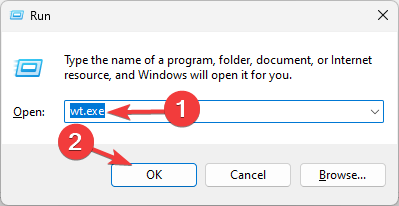
- Scrivi wt.exe e clicca OK per avviare Terminale su Windows 11.
- Per eseguirlo con diritti di amministratore, digita il comando e premi Ctrl + Shift + Invio.
3. Usa la barra di ricerca
- Sul tuo desktop Windows, trova la casella Cerca, cliccaci e digita windows terminal o terminal.
-
Sotto Miglior abbinamento, otterrai Terminale e nel pannello di destra vedrai opzioni, tra cui Apri, Windows PowerShell, Prompt dei comandi e Azure Cloud Shell.
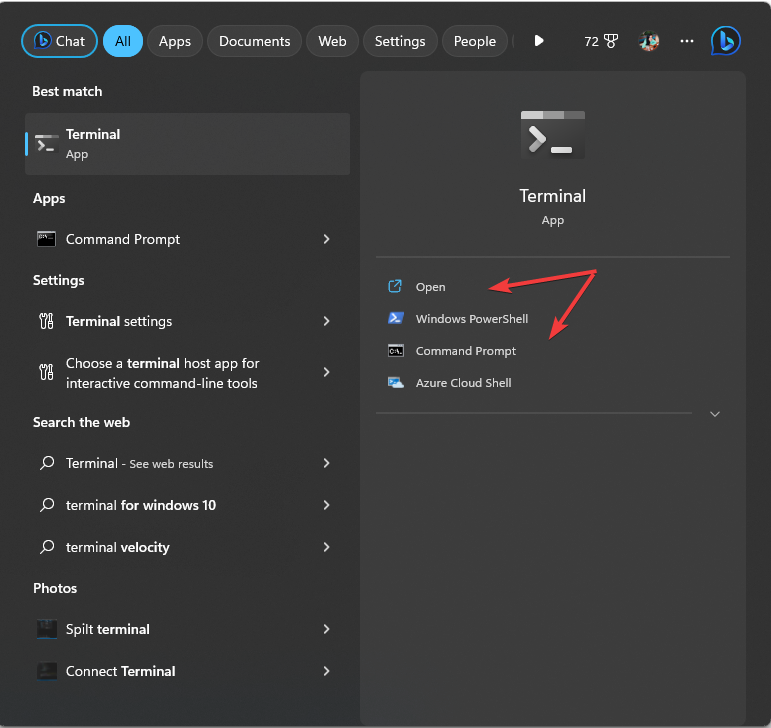
- Scegli una qualsiasi per avviare Terminale su Windows 11.
-
Per aprirlo con privilegi di amministratore, fai clic con il tasto destro sul nome dell’app sotto Miglior abbinamento e scegli Esegui come amministratore.
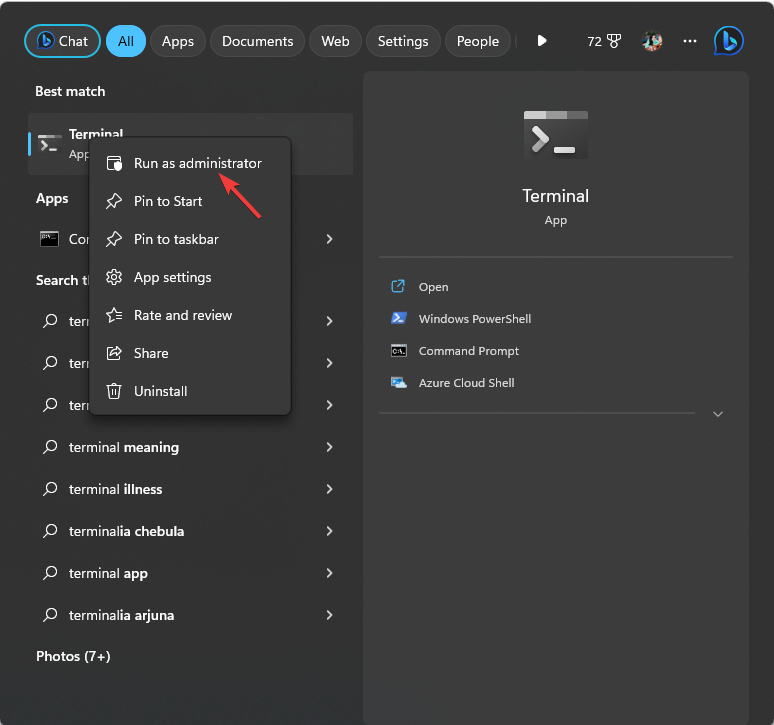
4. Usa la barra delle applicazioni
- Premi Ctrl + Shift + Esc per aprire il Task Manager.
-
Clicca su Esegui nuovo task.
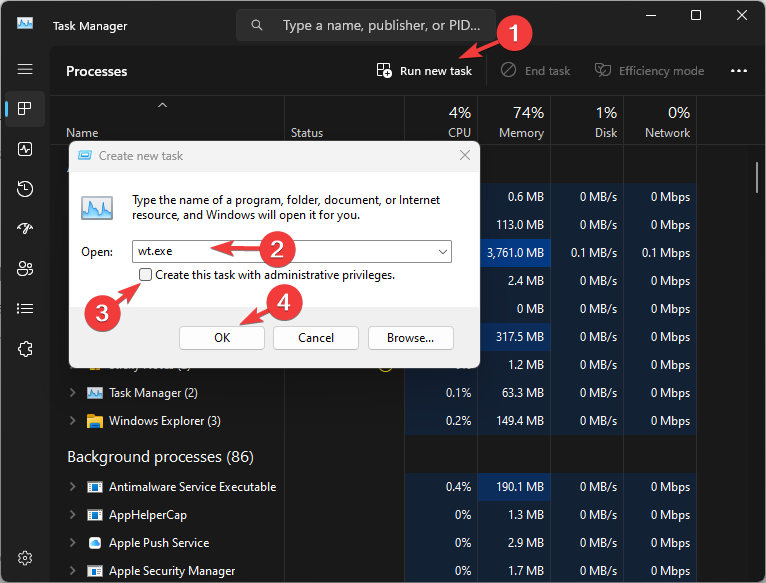
- Scrivi wt.exe e clicca OK per avviare il Terminale.
-
Per accedervi con diritti di amministratore, seleziona la casella accanto a Crea questo task con privilegi amministrativi, e poi clicca OK.
Leggi di più su questo argomento
- Microsoft Sostituisce JScript con JScript9Legacy per Maggiore Sicurezza in Windows 11
- Windows 11 Build 27898 Aggiunge Icone Piccole nella Barra delle Applicazioni, Recupero Veloce, Condivisione Più Intelligente
5. Usa il menu contestuale cliccando con il tasto destro
-
Sul desktop di Windows, clicca con il tasto destro nello spazio vuoto.
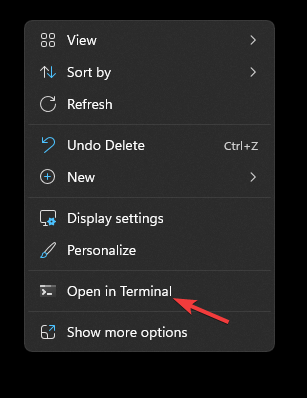
- Dal menu contestuale, seleziona Apri in Terminale.
6. Usa il pulsante di Windows
-
Premi il tasto Windows e clicca su Tutte le app.
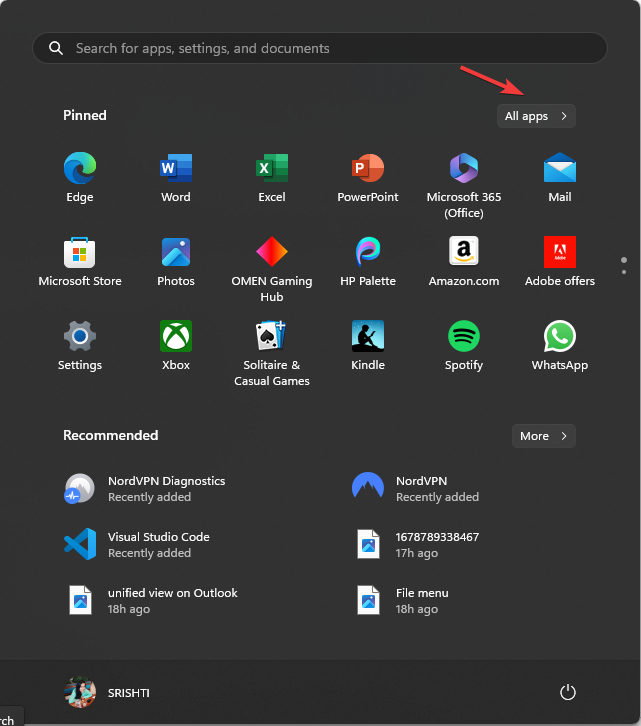
-
Scorri verso il basso per trovare Terminale e clicca per accedere all’app.
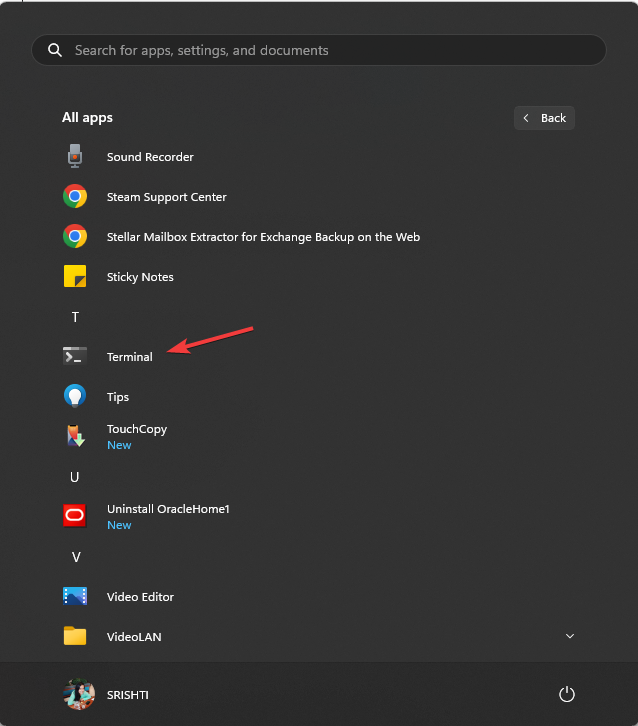
-
Per aprirlo con una specifica riga di comando, fai clic con il tasto destro su Terminale e scegli dalle opzioni.
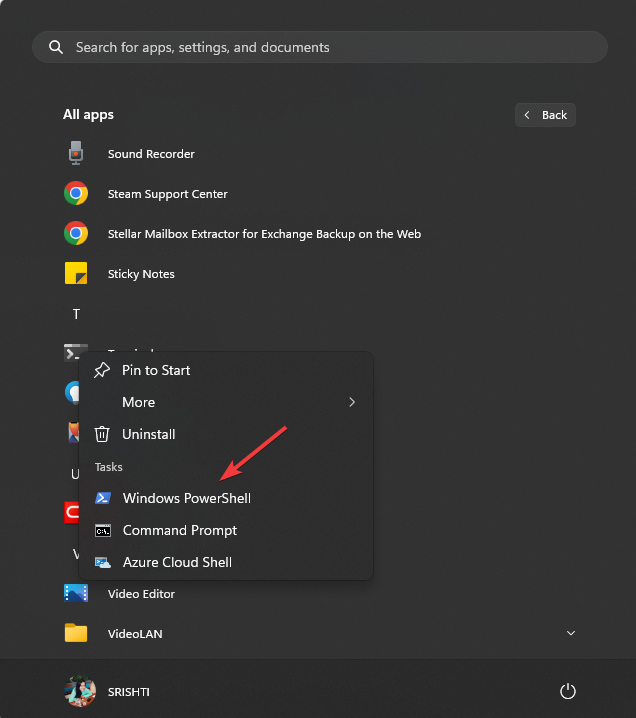
-
Per eseguire l’app con privilegi di amministratore, fai clic con il tasto destro, seleziona Altro, poi clicca su Esegui come amministratore.
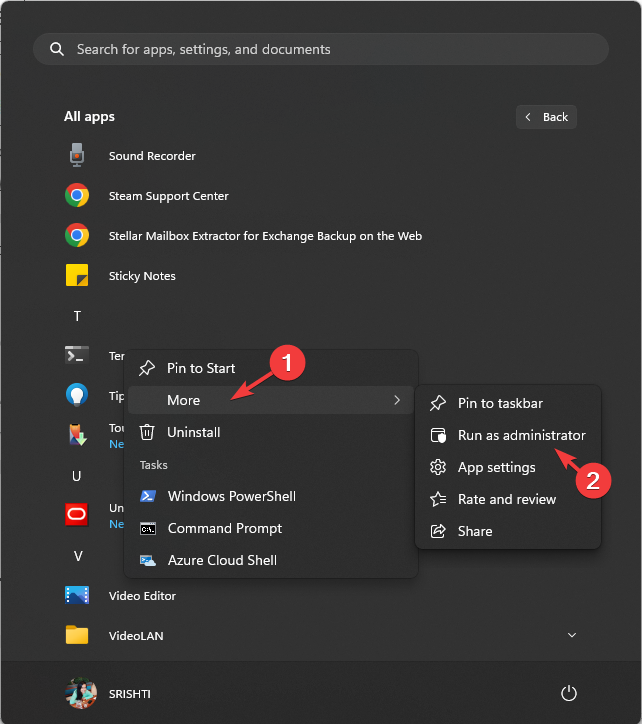
7. Usa il Prompt dei comandi o Windows PowerShell
-
Premi il tasto Windows, digita cmd, e clicca su Esegui come amministratore.
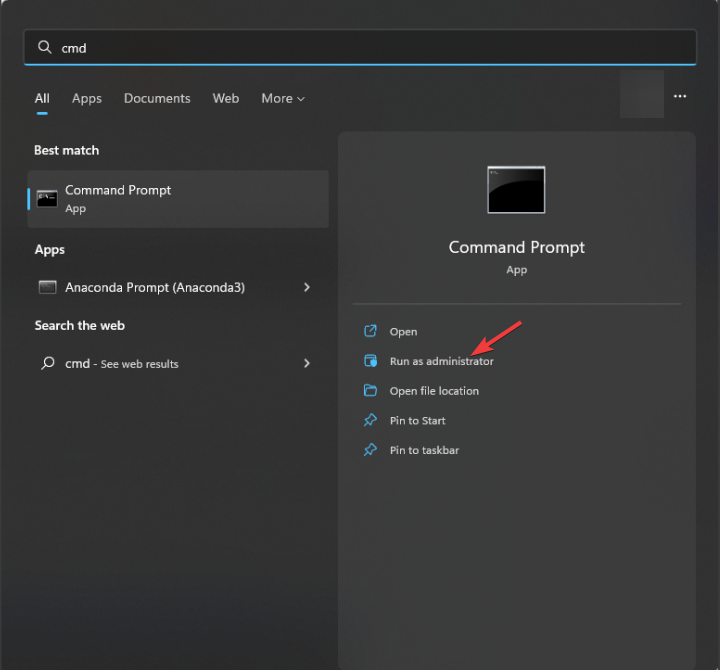
-
Nella finestra Prompt dei comandi, digita wt e premi Invio. Questo aprirà Windows Terminal con diritti di amministratore poiché hai aperto il Prompt dei comandi come amministratore.
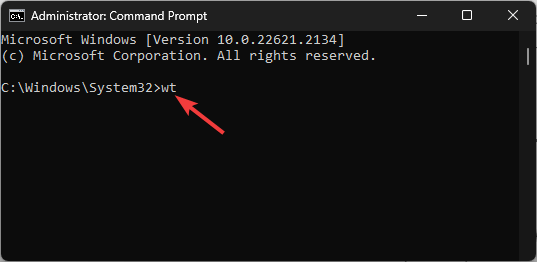
Puoi utilizzare Windows PowerShell allo stesso modo per accedere al Terminale di Windows 11 tramite esso.
8. Usa Esplora File di Windows
-
Premi Windows + E per aprire Esplora file.
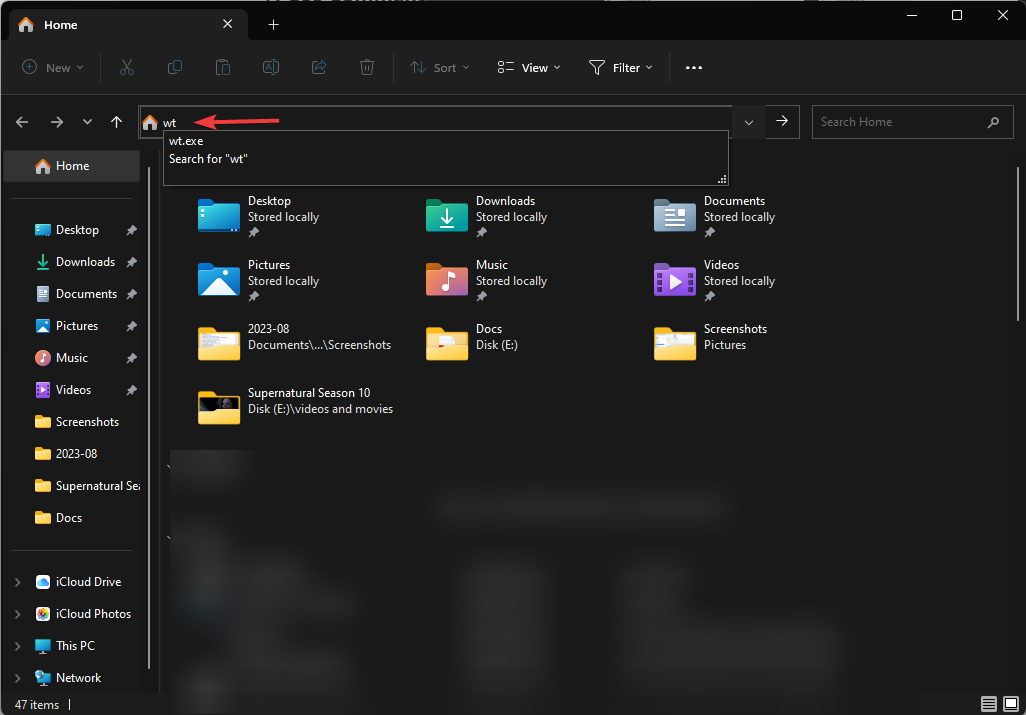
- Vai alla barra degli indirizzi, digita wt, e premi Invio, si aprirà Windows Terminal.
Cos’è il Windows Terminal in Windows 11?
Windows Terminal è un’applicazione host moderna e ricca di funzionalità in grado di eseguire qualsiasi terminale in una scheda separata.
È preconfigurato per eseguire strumenti da riga di comando come Prompt dei comandi, PowerShell, SSH, bash, Azure Cloud Shell Connector e Windows Subsystem For Linux (WSL).
Alcune delle sue caratteristiche essenziali sono la funzionalità di più schede, pannelli, motore di rendering del testo accelerato da GPU, supporto per caratteri Unicode e UTF-8, e altro ancora.
Ti consente di creare temi, personalizzare il testo, cambiare sfondi, colori e stili, e aggiungere configurazioni e scorciatoie. Ecco alcuni vantaggi dell’uso di Windows Terminal:
- Opzioni di personalizzazione
- Funzione multi-scheda
- Supporto per diverse righe di comando
- Prestazioni migliorate
- Supporto per Unicode e emoji
Questo aggiungerà l’app alla barra delle applicazioni, e potrai accedervi ogni volta che vuoi con un solo clic.
Quali sono le scorciatoie per accedere a Windows Terminal?
Non c’è un tasto di scelta rapida assegnato per avviare il Terminale su Windows 11, ma se crei un collegamento sul desktop per l’app, puoi aggiungere una scorciatoia da tastiera o fissare l’app sulla barra delle applicazioni.
1. Crea un collegamento sul desktop
- Vai sul desktop di Windows e fai clic con il tasto destro nello spazio vuoto per ottenere il menu contestuale.
-
Seleziona Nuovo, poi Collegamento.
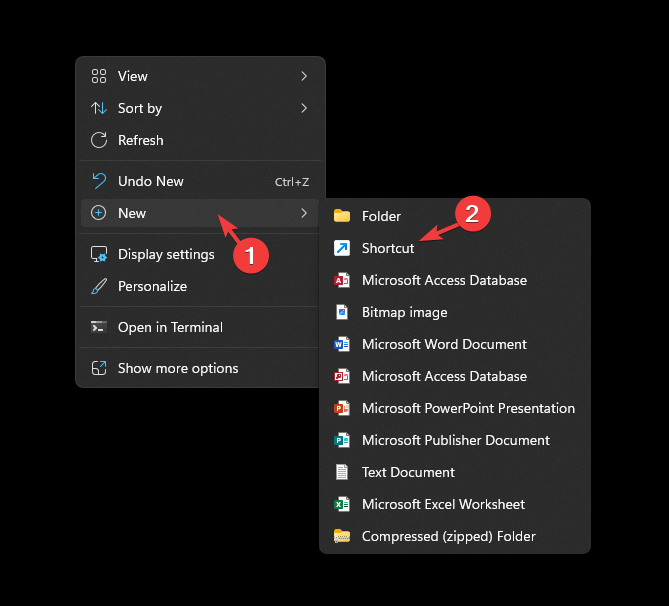
-
Nella finestra Crea collegamento, digita il seguente percorso sotto Digita la posizione dell’elemento e clicca Avanti:
%LocalAppData%\Microsoft\WindowsApps\wt.exe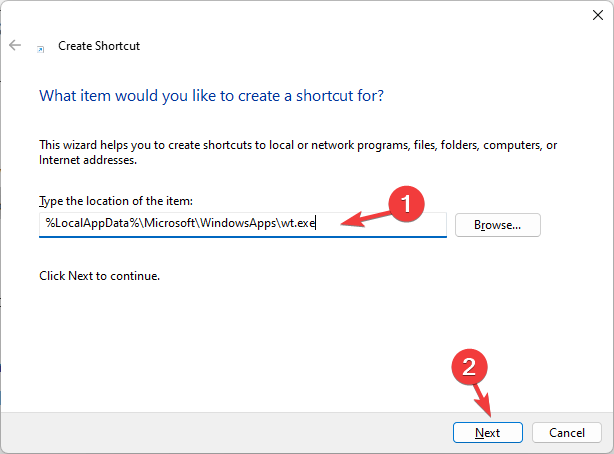
-
Nella pagina successiva, digita il nome del collegamento e clicca su Fine. Una volta creato, apparirà sul desktop; fai doppio clic per avviare il Terminale.
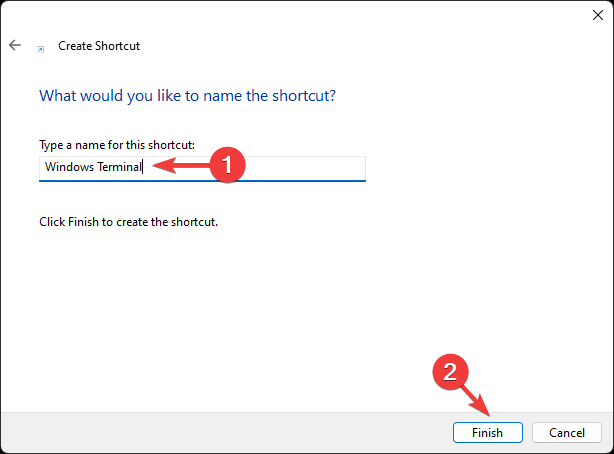
-
Per assegnare un tasto di scelta rapida, fai clic con il tasto destro sul collegamento del desktop e seleziona Proprietà.
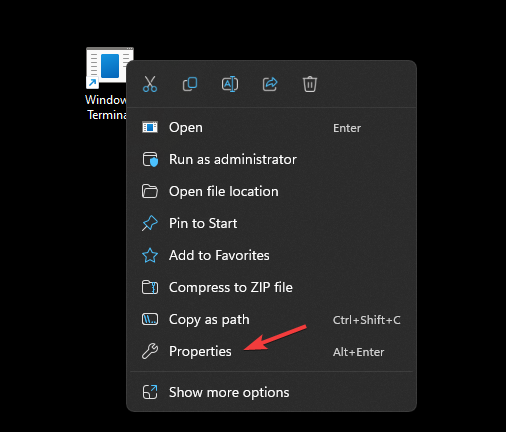
-
Vai alla scheda Collegamento, trova l’opzione Tasto di scelta rapida, digita la lettera che desideri usare e clicca su Applica. Qui abbiamo usato T, e la scorciatoia da tastiera per il Terminale è Ctrl + Alt + T. Puoi usare qualsiasi lettera di tua scelta.
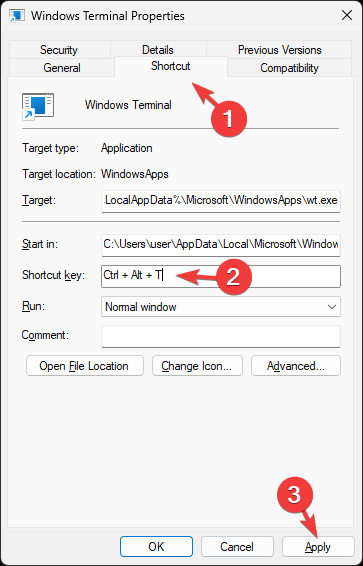
-
Per eseguire sempre l’app con diritti di amministratore, vai alla scheda Compatibilità, trova Impostazioni, e seleziona Esegui come amministratore. Clicca su Applica, poi OK.
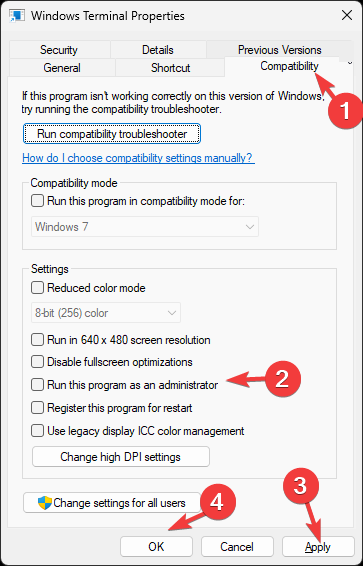
2. Fissa l’app sulla barra delle applicazioni
-
Premi il tasto Windows, e digita terminal.
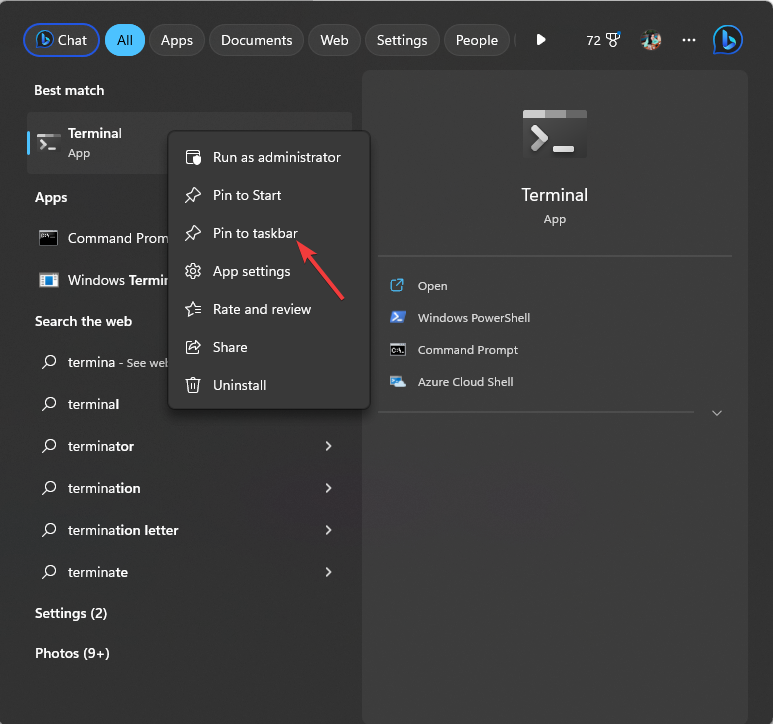
- Sotto Miglior abbinamento, fai clic con il tasto destro su Terminale e seleziona Fissa sulla barra delle applicazioni.
Perché non riesco ad aprire Windows Terminal in Windows 11?
Ci potrebbero essere vari motivi per cui non riesci ad accedere a Windows Terminal; alcuni dei più comuni sono elencati qui:
- L’applicazione non è installata – Se non hai Terminale installato sul tuo PC, potresti ricevere una risposta quando cerchi di avviare l’app. Vai su Microsoft Store e installa Windows Terminal.
- L’app è danneggiata – Il Terminale potrebbe non aprirsi se l’app è danneggiata o mancante di alcuni file. Prova a reinstallare l’app per risolvere il problema.
- File di sistema danneggiati – Se i file di sistema relativi all’app sono corrotti, l’app non si aprirà. Prova a eseguire una scansione SFC per ripristinare i file.
- Aggiornamenti di Windows in sospeso – Un sistema operativo obsoleto potrebbe causare problemi come questo. Controlla se ci sono aggiornamenti; se disponibili, installali e poi prova ad aprire l’app.
- L’app è disabilitata – Se l’app Terminale non è abilitata sul tuo computer, non funzionerà. Vai su Impostazioni, controlla l’elenco Alias di esecuzione dell’app, e clicca l’interruttore accanto a Terminale per abilitarlo.
Quindi, queste sono le probabili cause del problema dell’apertura di Windows Terminal, insieme a soluzioni per gestire la situazione.
Conoscere il modo per aprire Windows Terminal rapidamente può aiutarti a semplificare il flusso di lavoro e la produttività. La finestra del Terminale si apre sempre con Windows PowerShell, ma puoi cambiare la finestra del terminale predefinita in Prompt dei comandi o Azure, se lo desideri.
Per saperne di più sul Terminale, abbiamo una guida eccellente su Prompt dei comandi vs Windows Terminal che non dovresti perdere, quindi dai un’occhiata.
Ci siamo dimenticati alcuni dei tuoi metodi preferiti per accedere al Terminale su Windows 11? Sentiti libero di menzionarli nella sezione commenti qui sotto e li includeremo nell’articolo.













